Bài viết được tư vấn chuyên môn bởi ông Võ Văn Hiếu – Giám đốc kỹ thuật của Trung tâm sửa chữa điện lạnh – điện tử Limosa
Nếu điện thoại iPhone của bạn xuất hiện lỗi trên video trên Safari, khiến quá trình sử dụng của bạn bị gián đoạn và ảnh hưởng đến quá trình sử dụng của người dùng. Bạn đang lo lắng không biết tìm cách giải quyết nên bạn ảnh hưởng đến quá trình sử dụng của người dùng. Hãy cùng Trung tâm sửa chữa điện lạnh – điện tử Limosa tìm cách sửa lỗi không xem được video trên Safari ngay bài viết sau đây.

MỤC LỤC
1.Nguyên nhân cần đến cách sửa lỗi không xem được video trên Safari
Có rất nhiều lý do khiến tính năng của video trên iPhone gây nên tình trạng cần đến cách sửa lỗi không xem được video trên Safari khi sử dụng sửa lỗi không xem được video trên Safari hiệu như sau:
- Đường truyền tín hiệu của 3G/4G hoặc ứng dụng Wifi trên thiết bị của iPhone không ổn định.
- Người dùng sử dụng chưa bật JavaScript cho ứng dụng Safari trên ứng dụng iPhone.
- Hệ thống điều hành của iOS có tình trạng lỗi hệ thống hoặc có những lỗi xung đột phần mềm trên điện thoại khiến phần mềm sử dụng có những ảnh hưởng cần tìm cách sửa lỗi Safari không phát video trên iPhone hiệu quả.
Hãy cùng tìm hiểu những cách sửa lỗi Safari không phát video trên iPhone để giúp quá trình sửa lỗi được khắc phục ổn định hơn hãy tham khảo bài viết dưới đây. Nếu bạn cần đến nơi cung cấp dịch vụ sửa điện thoại hãy liên hệ đến Hotline, website fanpage của Trung tâm sửa chữa điện lạnh – điện tử Limosa để nhận hỗ trợ tư vấn về dịch vụ nhé!
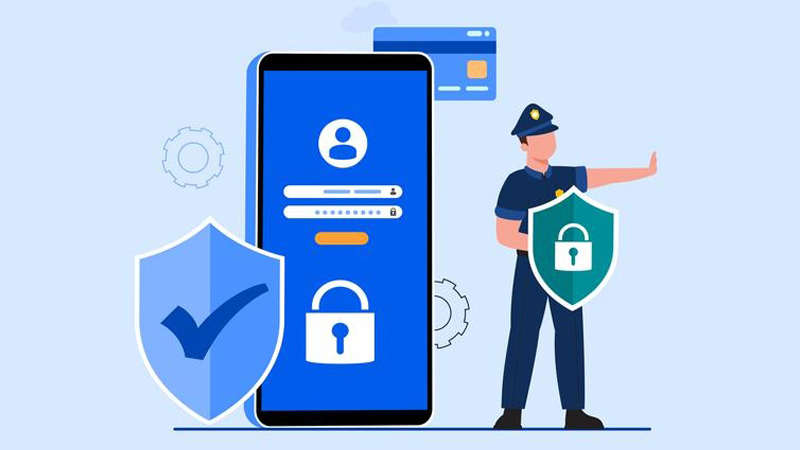
2.Cách sửa lỗi Safari không phát video trên iPhone
2.1.Kiểm tra lại đường truyền kết nối trên Internet
Khi đường truyền tín hiệu để kết nối 3G/4G trên thiết bị hoặc Wifi iPhone của bạn không ổn định, bạn hãy bật tính năng Wifi Assist theo các cách khác nhau:
Bước 1: Hãy truy cập ngay vào Cài đặt trên thiết bị iPhone sau đó chọn vào mục Di động
Bước 2: Tìm kiếm và tiến hành bật chế độ Wifi Assist trên ứng dụng của điện thoại iPhone của người dùng.
2.2. Tiến hành xóa lịch sử truy cập và trang dữ liệu của website
Nếu bộ nhớ trên thiết bị của bạn quá tải sẽ gây nên những tình trạng lỗi không phát được video trên ứng dụng Safari trên iPhone, để khắc phục được tình trạng này bạn hãy thực hiện xóa các lịch sử truy cập, dữ liệu trên trang web trên Safari cho ứng dụng iPhone của người dùng.
- Bước 1: Để thực hiện truy cập vào Cài đặt trên iPhone -> Tiến hành chọn vào mục của ứng dụng Safari
- Bước 2 : Nhấn vào mục “Xóa lịch sử và dữ liệu trên trang web” sau đó nhấn xác nhận vào mục xóa lịch sử.
2.3.Kích hoạt JavaScript trên ứng dụng Safari
- Bước 1: Tiến hành truy cập ngay vào Cài đặt trên mục iPhone -> Chọn vào mục Safari trên ứng dụng điện thoại.
- Bước 2: Chọn vào mục Nâng cao -> Tiến hành bật các tính năng trên JavaScript.
2.4.Khởi động lại thiết bị điện thoại
Cách để sửa lỗi không được video trên Safari , việc khởi động thiết bị trên điện thoại sẽ là một thao tác vô cùng hữu ích. Dù quá trên có đơn giản nhưng lại mang đến hiệu quả cao
Việc khởi động lại thiết bị sẽ giúp làm mới những tính năng trên máy.
Khi RAM được giải phóng dung lượng và những xung đột ở phần mềm được giải quyết bởi thao tác này thì người dựng nên tiến hành update phiên bản có hệ thống iOS trên thiết bị điện thoại iPhone. Và đảm bảo đây là phiên bản mới nhất được cập nhật chính thức trên ứng dụng Apple được phát hành.
3. Một số câu hỏi về cách sửa lỗi không xem được video trên Safari
3.1.Tại sao khi đã tắt Wifi là chúng ta không thể xem được video trên iCloud của iPhone?
- Về vấn đề lỗi phần mềm có thể bắt nguồn từ nguyên nhân gây nên tình trạng video trên iCloud không thể xem được sau khi đã ngắt kết nối Wifi. Để khắc phục tình trạng này bạn hãy tắt nguồn máy của thiết bị sau đó hãy đợi trong khoảng thời gian từ 1 – 2 phút và tiến hành khởi động lại máy để thực hiện kiểm tra lại hệ thống.
3.2.Khi thiết bị của iPhone gặp vấn đề lỗi Error loading media thì giải quyết ra sao?
Nếu muốn quá trình trình chiếu video nhưng iPhone của bạn lại hiển thị thông báo Error loading media, khi đó bạn hãy thử nhấn giữ vào phím nguồn của Home trong khoảng 10s, sau đó sẽ chờ xuất hiện logo quả táo để cho máy khởi động lại và tiến hành kiểm tra lại thiết bị.

3.3.Dù sau khi đã thực hiện xong tất cả các bước trên mà vẫn không xem được video trên iPhone ?
- Sau khi bạn đã thực hiện thử tất cả các bước hướng dẫn trên trong bài viết nhưng vẫn chưa thể khắc phục được triệt để những tình trạng trên nvideo trên iPhone. Bạn nên đem điện thoại của mình đến các trung tâm bảo hành uy tín để kiểm tra kỹ hơn.
Nếu thực hiện xong vẫn không xem được video?
Nếu đã thực hiện thử các hướng dẫn trong bài viết nhưng vẫn chưa khắc phục được triệt để lỗi không phát được video trên iPhone. Bạn nên đem điện thoại của mình đến các trung tâm bảo hành uy tín để kiểm tra kỹ hơn.
Trên đây là những thông tin về sửa lỗi không xem được video trên Safari hy vọng sẽ giúp bạn hiểu rõ hơn về những cách khắc phục và sửa lỗi. Với những thông tin của Trung tâm sửa chữa điện lạnh – điện tử limosa nếu bạn cần đến bất kỳ dịch vụ sửa chữa nào hãy liên hệ đến HOTLINE 1900 2276 để biết thêm thông tin nhé.

 Thời Gian Làm Việc: Thứ 2 - Chủ nhật : 8h - 20h
Thời Gian Làm Việc: Thứ 2 - Chủ nhật : 8h - 20h Hotline: 1900 2276
Hotline: 1900 2276




